编辑:chunhua
2016-05-09 16:23:06
来源于:系统城
1. 扫描二维码随时看资讯
2. 请使用手机浏览器访问:
http://wap.xtcheng.cc/xtjc/11051.html
手机查看
大家在使用Win7系统的过程中,都需要不断的创建文件夹,已对各个文件进行分类整理。然而有Win7用户在创建文件夹时提示“目标文件夹访问被拒绝”,这是由于某些文件受到了保护,所以没办法删除或创建。对于这个问题该怎么解决呢?下面小编以文件夹c:\windows\winsxs\msil_accessibility_b03f5f7f11d50a3a_6.1.7600.16385_none_2232298e4f48d6ba为例,为大家讲讲具体的解决方法。
方法/步骤
1、在该文件下新建文件,提示没有权限:
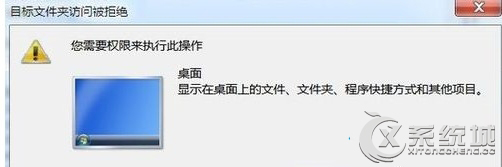
2、怎么解决呢?,现在我们需要手动来添加权限,右键选择属性,你可以看到:
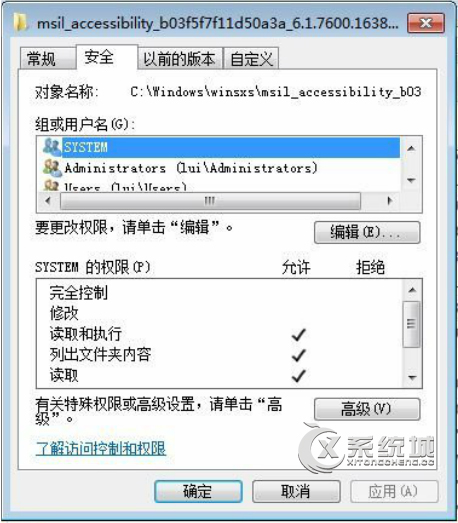
3、选择上图的“高级”,弹出下图

4、选择“所有者”选项卡,你看到的所有者是:TruustedInstaller,这个是win7旗舰版内部的权限,那么我们来更改
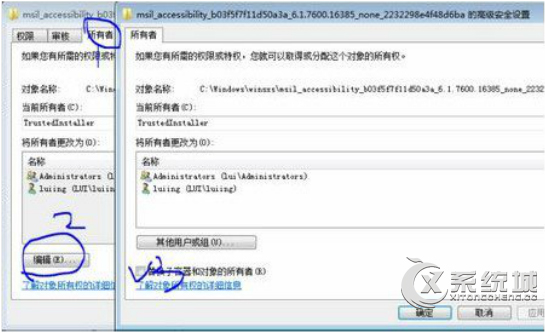
5、继续继续,操作如下图,选择“其他用户或组”按钮
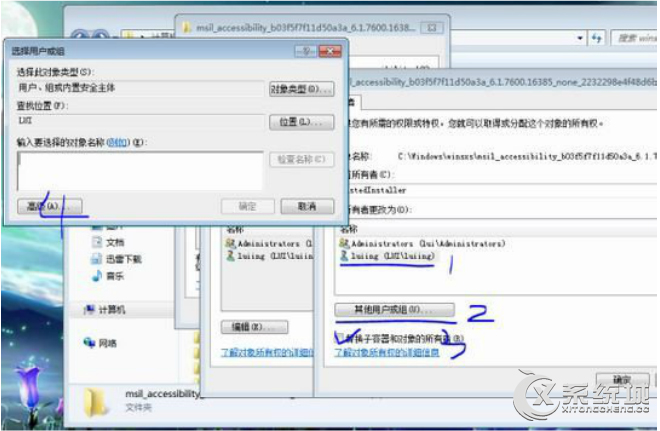
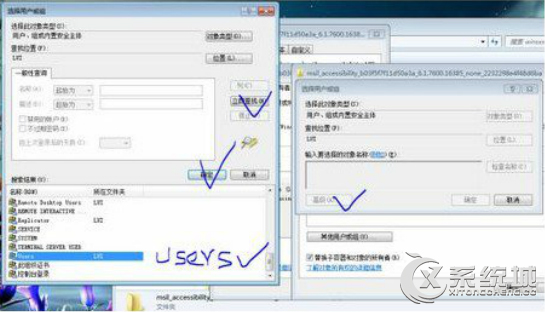

微软推出的Windows系统基本是要收费的,用户需要通过激活才能正常使用。Win8系统下,有用户查看了计算机属性,提示你的windows许可证即将过期,你需要从电脑设置中激活windows。

我们可以手动操作让软件可以开机自启动,只要找到启动项文件夹将快捷方式复制进去便可以了。阅读下文了解Win10系统设置某软件为开机启动的方法。

酷狗音乐音乐拥有海量的音乐资源,受到了很多网友的喜欢。当然,一些朋友在使用酷狗音乐的时候,也是会碰到各种各样的问题。当碰到解决不了问题的时候,我们可以联系酷狗音乐

Win10怎么合并磁盘分区?在首次安装系统时我们需要对硬盘进行分区,但是在系统正常使用时也是可以对硬盘进行合并等操作的,下面就教大家Win10怎么合并磁盘分区。